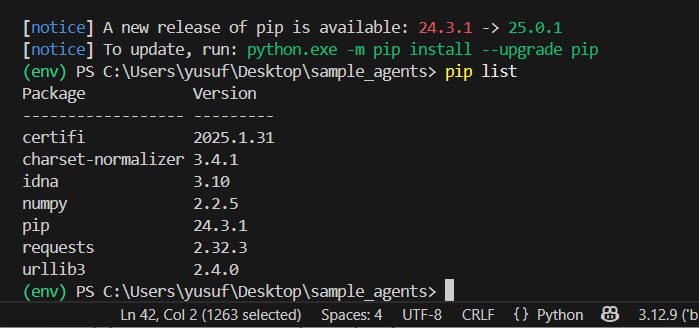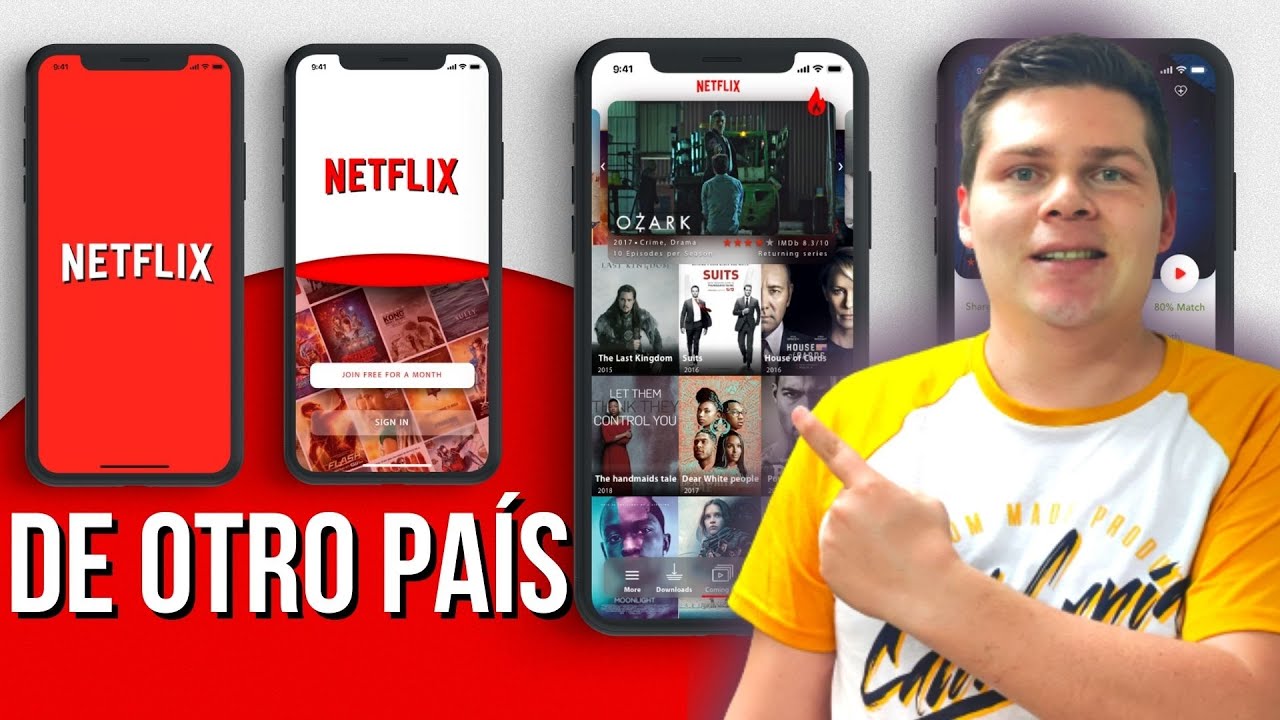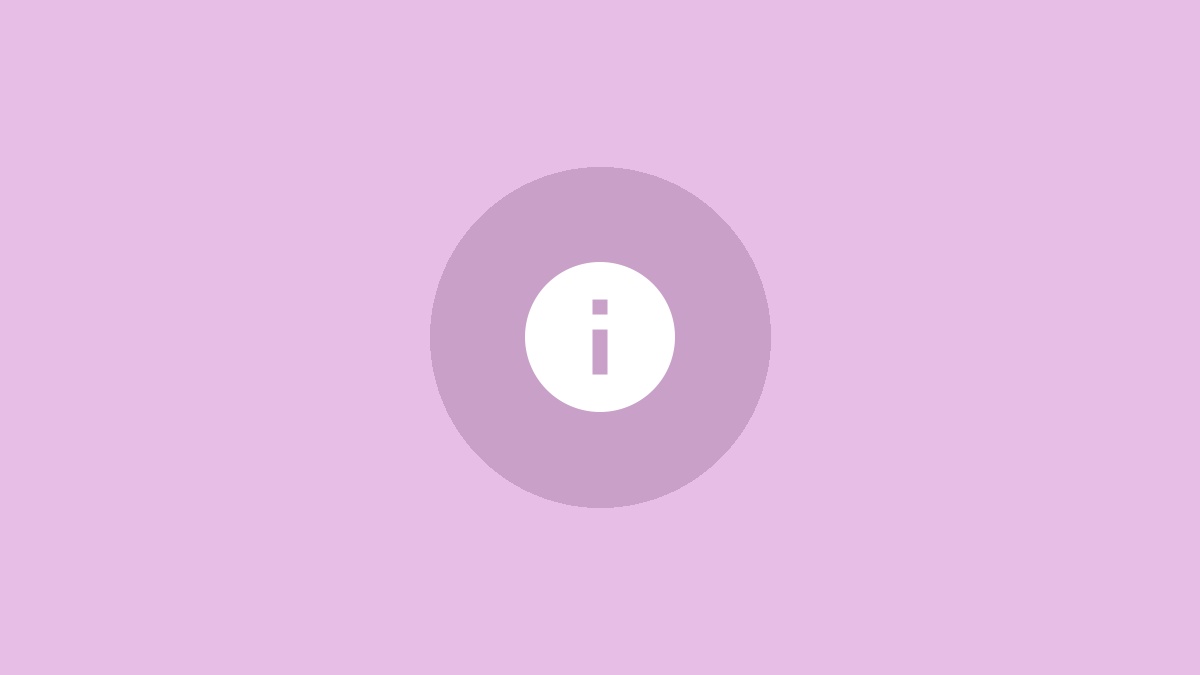Essayez-vous deexécuter des applications Windows sur votre téléphone Android? Vous souhaitez jouer à des jeux Windows ou à des applications légères qui ne sont pas disponibles sur Android. Droite! Bien qu’Android propose de nombreuses applications et jeux, il n’offre pas les fonctionnalités de pointe d’un PC. C'est là que leÉmulateur Winlatorentre en jeu. C'est l'une des meilleures solutions Windows sur Android. Que vous souhaitiez jouer à des jeux et programmes exclusifs sur PC sans chauffer votre Android, cet outil est tout ce dont vous avez besoin.
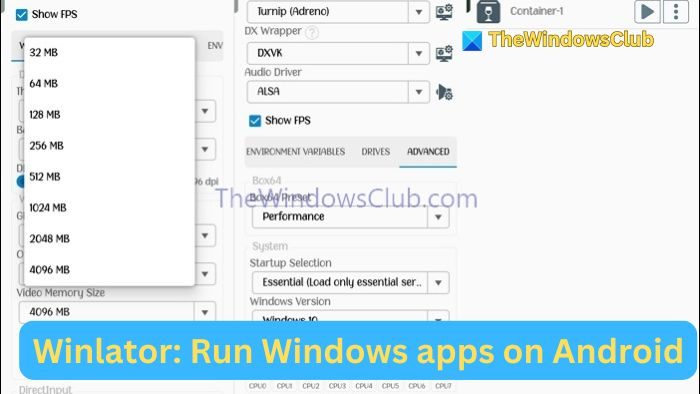
Qu’est-ce que Winlator ?
Winlator est unqui exécute gratuitement des programmes ou des logiciels Windows sur Android. Il fournit une interface conviviale pour l’émulation. Il y a quelque temps, les amateurs de téléphonie rêvaient d'avoir entre leurs mains des applications Windows ou des jeux passionnants. Cela a incité de nombreux développeurs à concevoir des émulateurs pour ce faire.
Bien qu'il existe d'innombrables émulateurs, Winlator présente des avantages uniques qui le différencient des autres. En d’autres termes, vous pouvez utiliser les programmes de manière native sur votre Android. Il fournit presque les mêmes outils de tableau de bord, de gestionnaire de fichiers et d’utilitaires qu’un ordinateur traditionnel.
De plus, il combine un accès hors ligne avec de nombreuses options de personnalisation. Vous pouvez modifier la résolution et la qualité du son et ajouter des boutons personnalisés à l'écran.
Voici les étapes pour télécharger et installer l’émulateur avec succès. Ne vous inquiétez pas non plus de l’exécution de programmes PC ; nous y reviendrons plus tôt.
- Allez dans unPage GitHubet localisez le fichier APK de Winlator. Faites défiler vers le bas jusqu'à ce que vous trouviez la dernière version de Winlator et appuyez sur le fichier APK pour le télécharger.
- Appuyez sur le fichier APK téléchargé et sélectionnez Installer à partir d'une invite. Si vous y êtes invité, autorisez votre appareil à installer une application inconnue.
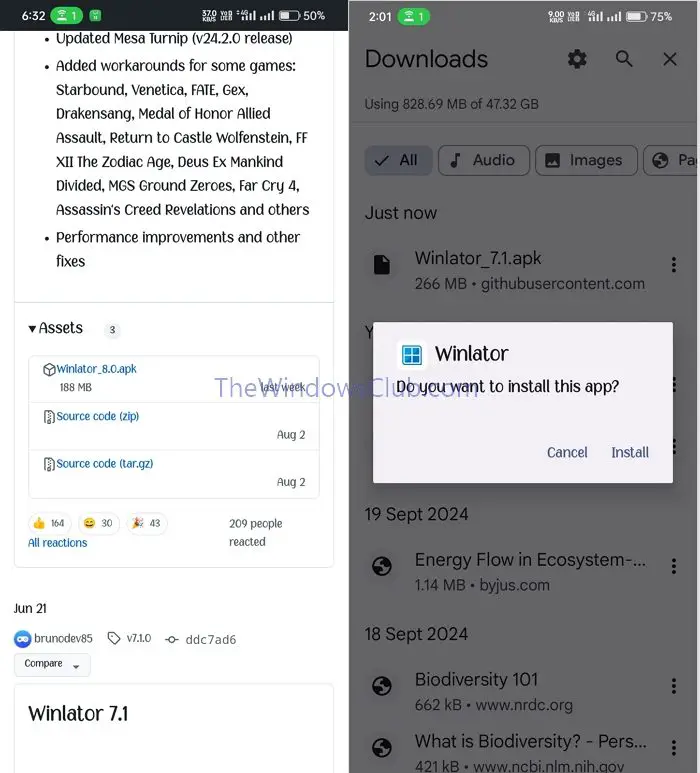
- Une fois que vous l'avez installé, lancez l'application. L'installation des fichiers système prendra un certain temps.
- Pour définir un conteneur, appuyez sur une icône plus dans le coin supérieur droit.
- Une liste de paramètres s'affichera pour la configuration. Sous le nom, vous pouvez définir un nom pour le conteneur. Sélectionnez la taille d'écran qui convient à votre affichage ou choisissez 960 × 544 comme option standard.
- De plus, sous Pilote graphique, sélectionnez Navet si votre smartphone dispose d'un processeur Snapdragon ou d'un GPU Adreno. Dans le cas d'autres processeurs, appuyez sur VirGL.
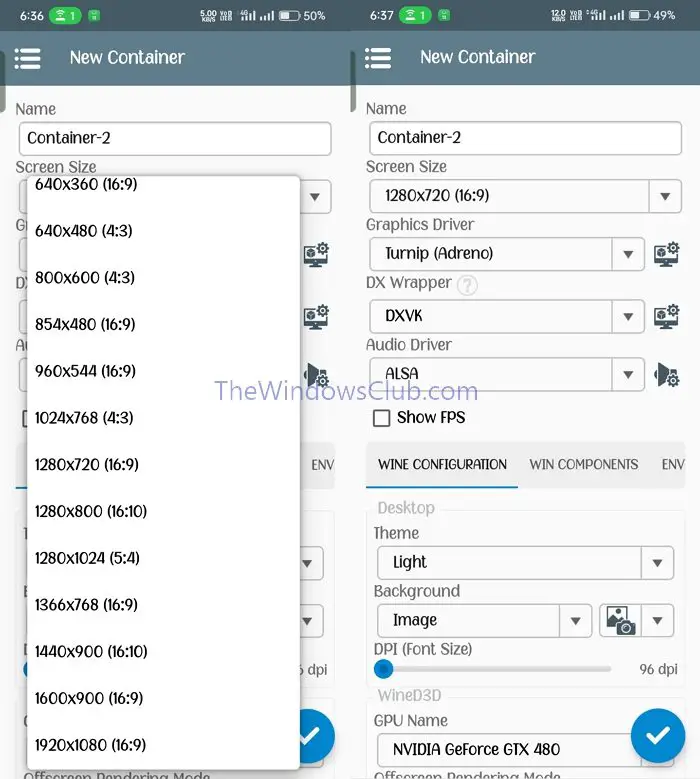
- Pour exécuter les programmes en douceur, vous devez choisir WinD3D sous DX Wrapper. Vous pouvez sélectionner DXVK pour les programmes Direct3D 9 et Direct3D 11 dans différents scénarios. L'option VLD3D vise les meilleurs FPS, tandis que CNC DDraw est destinée aux gros logiciels, comme les titres de jeux.
- Si vous souhaitez compter les FPS, généralement en jouant à des jeux, cochez l'option Afficher les FPS. Sélectionnez 4 096 Mo sous l'option Taille de la mémoire vidéo dans la section Configuration Wine.
- Faites défiler vers la droite et dirigez-vous vers l’onglet Avancé. Sous Box64 Preset, choisissez l’option Performance et Windows 10 sous version.
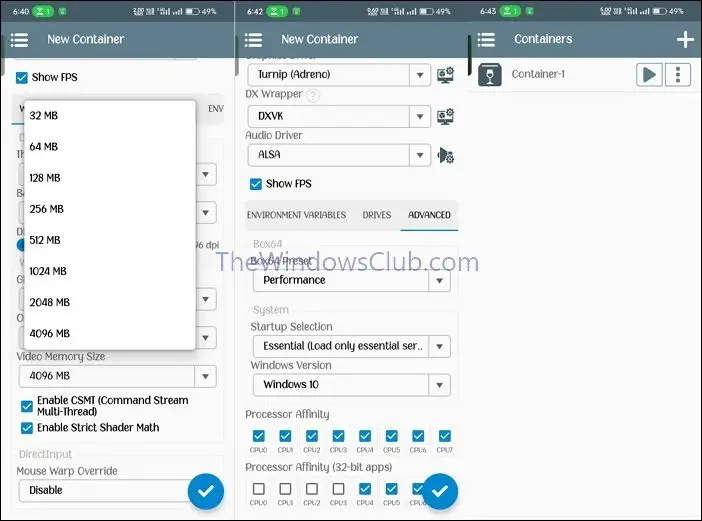
- Maintenant, appuyez sur l'icône en forme de coche en bas et vous avez créé un conteneur pour ouvrir une interface Windows.
Vous n'êtes qu'à quelques pas en arrière pour exécuter les applications Windows souhaitées.
Lire:
Comment installer des applications ou des jeux PC sur Winlator ?
C'est ici que nous connaîtrons les dernières procédures pour installer des programmes sur votre Android (jeux ou applications) en douceur :
- Rendez-vous sur un site authentique et téléchargez le programme Windows sous forme de fichier exécutable sur votre téléphone Android. Vous pouvez également télécharger un fichier zip que nous pouvons compresser.
- Déplacez le fichier téléchargé dans votre dossier de téléchargement. Si le fichier est compressé, extrayez-le à l'emplacement exact.
- Ouvrez l'application Winlator. Sous Explorateur de fichiers, sélectionnez le lecteur D pour ouvrir le dossier de téléchargement de votre stockage interne.
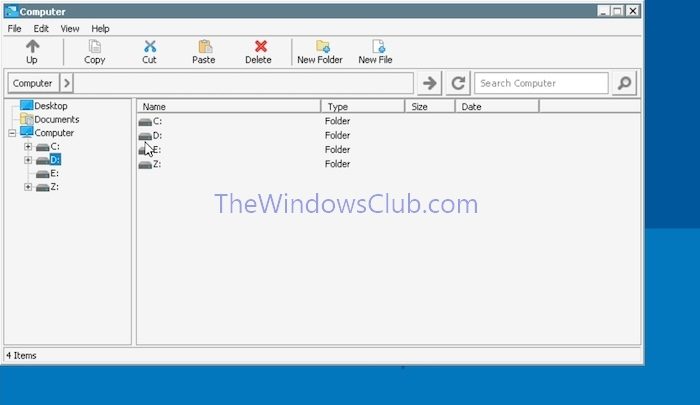
- Appuyez deux fois sur le fichier exécutable du programme que vous souhaitez installer. (Cela se termine par .exe). Suivez les étapes à l'écran, et c'est tout.
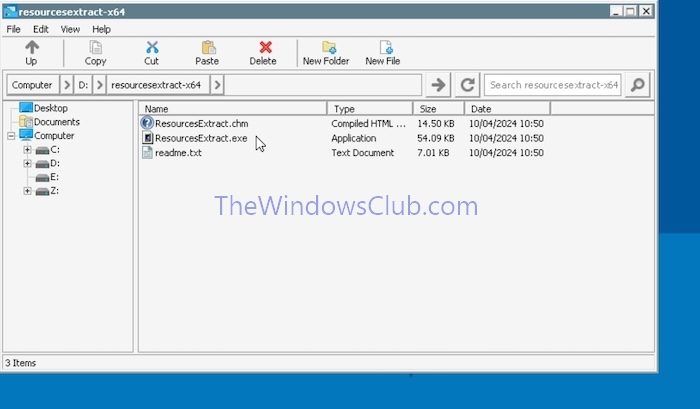
L'application ou le jeu s'ouvrira et s'exécutera selon la configuration que nous avons définie précédemment. Dans le cas des jeux, faites défiler vers la gauche et sélectionnez la méthode de saisie. Cela ajoutera des options globales de contrôle de jeu.
J'espère que ça aide.
Existe-t-il un logiciel Winlator pour PC ?
Non, Winlator émule spécifiquement les programmes PC sur les téléphones Android. Vous ne pouvez l'utiliser que sur les téléphones Android et exécuter les applications ou les jeux avec les personnalisations préférées.
Puis-je exécuter des applications ou des jeux Android sur un PC ?
Oui, comme pour émuler des applications Windows sur Android, vous pouvez utiliser des logiciels comme,, etc. pour exécuter des applications Android sur un PC.



![Tiny11 coincé sur Let's Adj ajoutons votre compte Microsoft [correctif]](https://elsefix.com/tech/tejana/wp-content/uploads/2025/04/tiny11-stuck.png)
![Windows bloqué en mode de démarrage du diagnostic [Réparer]](https://elsefix.com/tech/tejana/wp-content/uploads/2024/12/Windows-stuck-in-Diagnostic-Startup-mode.jpg)